
Instalar paquetería de Ethernet IP & Profinet en Robot Kuka
hace 3 años · Actualizado hace 3 años
- Instalación de paqueterías Ethernet IP Profinet en & Robot Kuka
- Protocolos de comunicación con el Robot Kuka
- Métodos de comunicación con el Robot KUKA
- Descargar paqueterías disponibles para el Robot Kuka
- Video explicativo como instalar paqueterías en Robot KUKA
- Instalación de paqueterías desde KUKA Smart Pad con una USB
Instalación de paqueterías Ethernet IP Profinet en & Robot Kuka

En muchas ocasiones para tener el control y estatus de un proceso, el uso de solo 1 equipo industrial parece que no es suficiente, y es aquí donde se necesita de la integración de uno, dos o más equipos industriales.
Cuando hablamos de Robots en procesos industriales por lo regular trabajan a la par con controladores lógicos programables (PLC).
Normalmente, el PLC tiene que revisar el estatus del Robot, que no se encuentre en Falla ni presente algún error, que este listo para ejecutar algún programa, etc. También es el PLC quien toma el control del Robot y le indica cuál programa ejecutar y en qué momento, esto dicho de manera general.
Para poder establecer una comunicación eficiente y lograr lo antes mencionado, es necesario utilizar algún protocolo de comunicación que sea soportado por ambos equipos.
Protocolos de comunicación con el Robot Kuka
En este caso nos vamos a centrar en 2 protocolos de comunicación muy conocidos en el ambiente industrial:
- Ethernet IP
- Profinet
Estos 2 protocolos de comunicación son muy comunes en ambientes industriales, por lo regular los vemos en PLC de las marcas de
- Allen Bradley
- Siemens
- Omron
- Mitsubishi
- Keyence
- Delta
- WAGO
La mayoría de los PLC ya cuentan con diferentes protocolos de comunicación específicos, para el caso del Robot KUKA, es necesario instalar las paqueterías de Ethernet IP y Profinet o las que sean necesarias.
Métodos de comunicación con el Robot KUKA
En esta ocasión nos vamos a referir a 2 métodos:
- Instalación desde KUKA SmartPad con una USB
- Instalación desde WorkVisual.
Descargar paqueterías disponibles para el Robot Kuka
Desde el siguiente enlace podrás obtener la paquetería que requieras:
Descargar Paquetería para Kuka Profinet
Descargar Paquetería para Kuka Ethernet IP
Video explicativo como instalar paqueterías en Robot KUKA
En este documento solo mostraremos el primer método, si quieres ver un vídeo de los 2 métodos puedes seguir el siguiente vídeo publicado en YouTube:
Instalación de paqueterías desde KUKA Smart Pad con una USB
Lo primero que debemos hacer es colocar los archivos .kop en la memoria USB e insertarla en algún puerto del KUKA SmartPad. En la siguiente imagen se indica donde se colocó la USB.
El siguiente paso es iniciar sesión en Modo "Expert", para esto debemos recordar que la contraseña de fábrica es "kuka"
Después debemos presionar la tecla principal del "Robot" (Esquina superior izquierda), seleccionamos "Start Up-->>Additional Software"
Después debemos presionar la opción de "New Software-->>Configure--->>Path selection y ahí debemos indicar la ruta de nuestra memoria USB, en mi caso es K:
Al terminar presionar SAVE
Al regresar a la ventana de "Additional Software" debemos de seleccionar los archivos KUKA.EtherNetIP MS.kop y KUKA.PROFINET MS.kop y presionar "Install"
Por último solo es necesario aceptar los cambios y proceder a efectuar un Reboot, con esto se habrán instalado ambas paqueterías.
Como ves instalar las paqueterías para el Robot Kuka es bastante sencillo y fácil, esperamos que te sea de ayuda nos veremos en la próxima publicación.
Una vez que tengas las paqueterias instaladas en el controlador de KUKA, el siguiente paso será comunicarlo con un PLC, cualquiera que soporte los protocolos de comunicación Ethernet IP & Profinet. Para esto te invito a ir al siguiente enlace en el que mostramos como Comunicar Robot KUKA con PLC Allen Bradley paso a paso, como realizar el "mapping inputs & outputs" además de mostrar como asignar las señales de entrada y salida a las variables del sistema del robot KUKA.
⭐️ Si quieres saber más de otros artículos parecidos a Instalar paquetería de Ethernet IP & Profinet en Robot Kuka puedes visitar nuestra categoría KUKA. Te esperamos dentro 👍


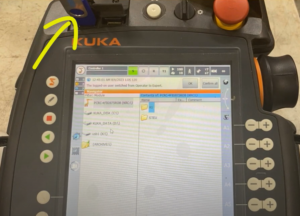

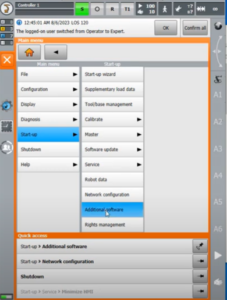
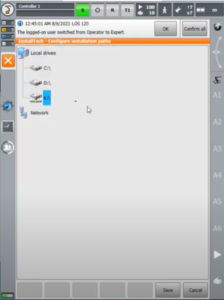
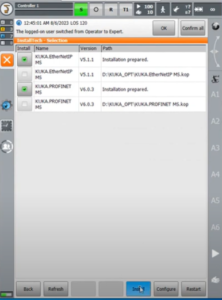
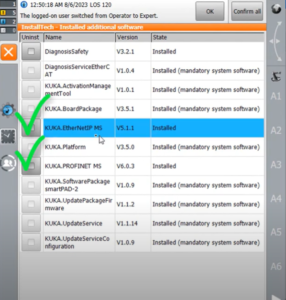

Entradas de Interes